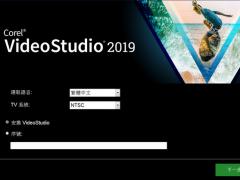
会声会影2019中文绿色版
- 软件授权: 免费软件
- 软件类型: 国产软件
- 软件语言: 简体中文
- 更新时间: 2021-11-04
- 软件评分:
- 软件大小: 3.09 GB
- 应用平台: WinXP/Win7/Win8/Win10
系统天地网站提供会声会影2019中文绿色版,会声会影2019官方版中文破解版下载。会声会影2019破解版是已经正式发布了,延续了之前版本的功能,比如视频合并、视频剪辑、屏幕录制、光盘制作等,提供丰富的素材和转场效果,会声会影2019破解版带来全新的工作区域和用户界面、分割画面效果和镜头校正工具等等,可设计出各种精美的视频。需要的朋友赶快来系统天地下载吧!
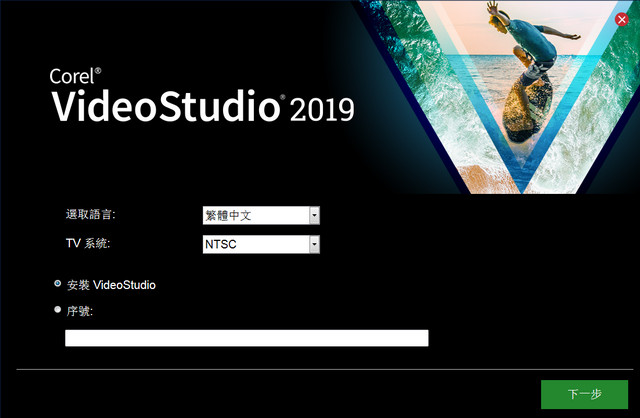
软件介绍:
加拿大Corel公司已经正式发布了会声会影2019(Corel VideoStudio 2019)简体中文版本,会声会影2019相比会声会影2018版本进步很大,在保持原有强大功能的同时,会声会影2019免费破解版新增了很多功能。会声会影2019是一款功能强大的视频编辑软件,可以抓取和转换画面文件,提供一百多种编制功能和效果,甚至可以直接制作DVD和VCD光盘。
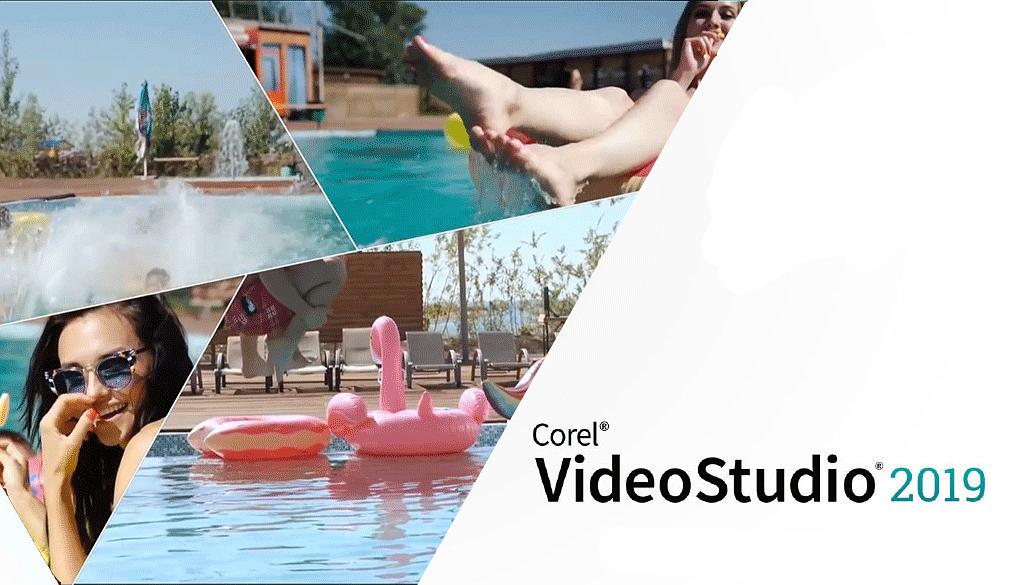

会声会影2019有许多全新功能,包含了全新视频编辑快捷方式,全新简化时间轴编辑,全新的全新平移与缩放控件,全新分割画面视频和镜头校正工具功能,全新 3D 标题编辑器,NewBlue Titler Pro 5提供上百种专业级默认项目和创意效果,方便您制作视频使用。想要使用会声会影2019的朋友们可以下载使用我们的会声会影2019破解版。
软件特性:
调整大小和裁剪视频工具
2019拥有更直观的用户界面,用户可以更快、更轻松的编辑视频。通过预览窗口可以直接的裁剪视频、调整素材大小,给您快速的使用效果。

分屏视频
新增的分屏视频模板可以同时显示多个视频流,用户只需要轻松拖放就可以创作出令人印象深刻的宣传或旅游视频,分享视频中的亮点。同时,您也可以在会声会影中使用模板创建器来创奇自定义分屏界面。
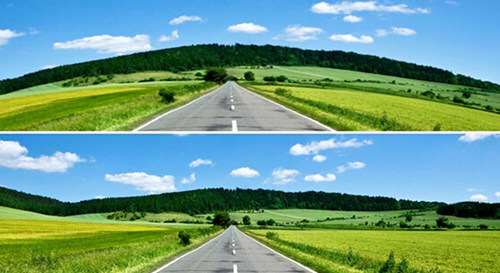
镜头校正工具
全新直观的控制功能可以快速消除广角相机或动作相机中的失真,让你轻松的将视频中的有趣部分剪辑出来。
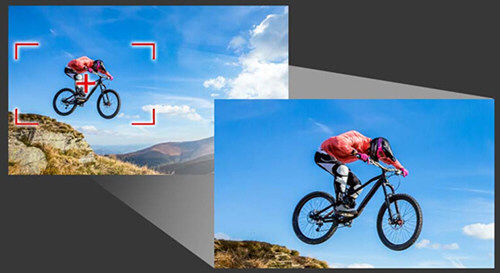
平移和缩放
平移和缩放功能可以放大动作、平移场景,使用易于使用的软件,通过自定义运动路径将视频平移和缩放效果应用于视频。

XAVCS 到 SD
会声会影2018新增XAVC-S格式支持,以便您可以将制作好的视频导出到SD卡上,并直接在相机上播放。

增强了 360 度视频编辑
软件新增对流行的360度相机的扩展支持,我们只需要导入360度镜头就可以开始编辑视频,同时还可以将360视频直接导出到YouTube,VR耳机等。

增强了定格动画
现在支持所有流行的佳能和尼康相机和增强型控制功能,插入相机并逐帧捕捉动画,帮助您完美捕捉您的定格动画。
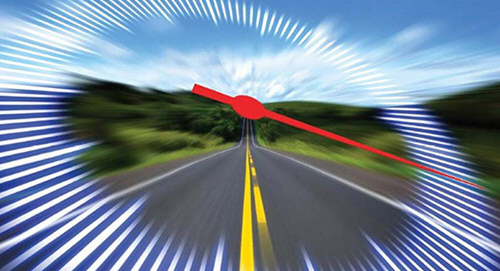
增强平滑和更快的渲染
会声会影为来自英特尔和 nVidia 的最新视频硬件加速技术进
会声会影2019中文绿色版安装破解教程:
1、在本站下载并解压,加载20190210_VideoStudio2019简体中文旗舰版,双击Setup.exe,如图所示,等待一会儿
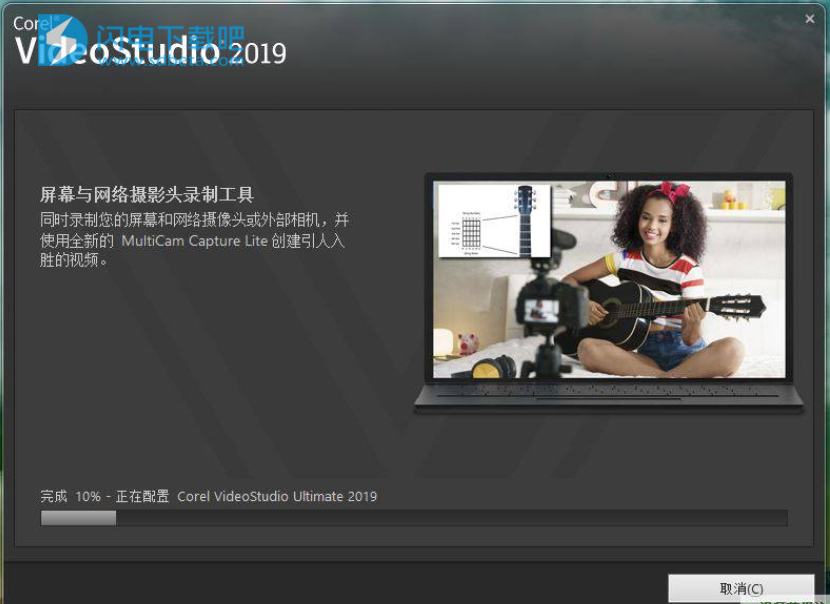
2、勾选我接受许可证协议条款,点击下一步
3、选择软件安装路径,点击下一步
4、安装过程非常简单,安装完成,退出向导并运行软件即可

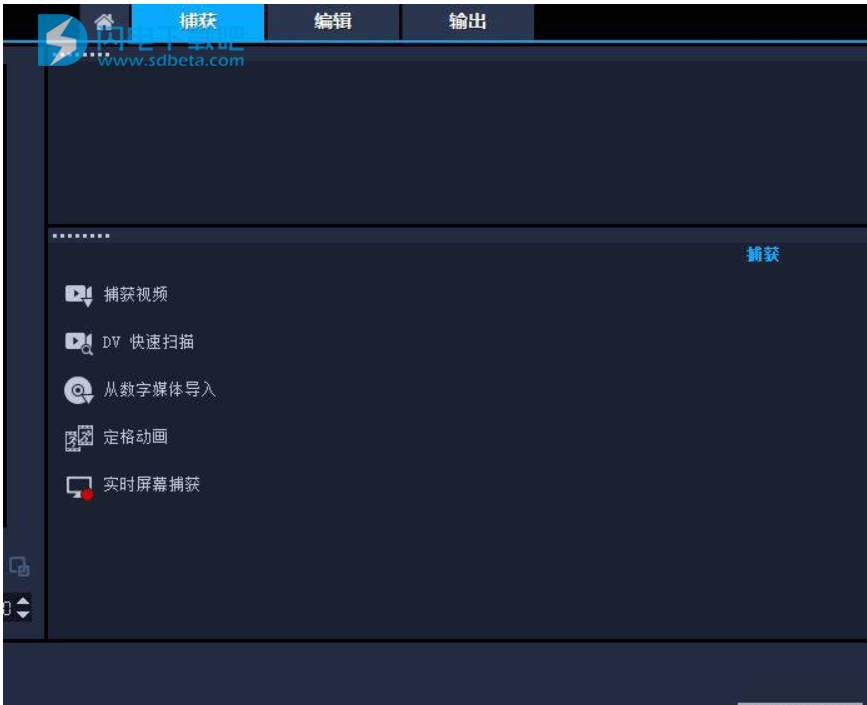
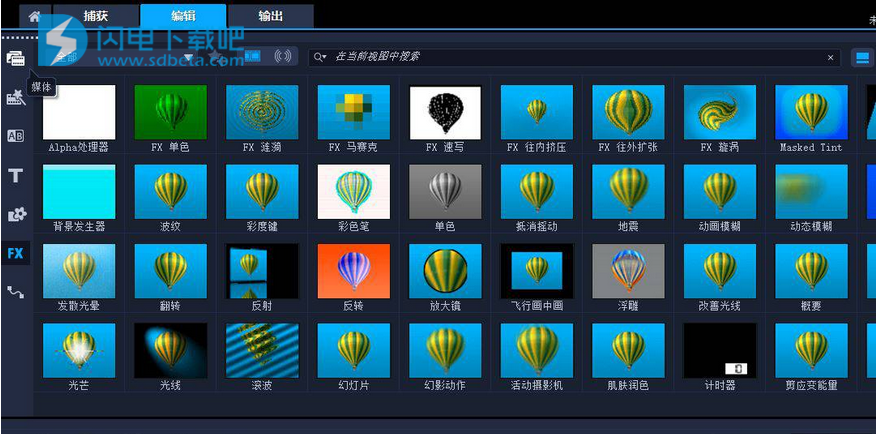
版本说明:
1、稳定优先:采用语言包方式汉化,增强程序稳定性。
2、原汁原味:本次汉化仅设置默认启动页为“编辑”页、优化字号为最佳大小,其他均保持原汁原味的官方原始功能和设置,若要进行“加速”和“优化”,请使用本人的“会声会影2019全能优化大师”进行设置。
3、增加语言切换功能:可自由切换英、简、繁三种语言(不建议切换)。
4、细心调整每一处位置错乱,如:定格动画、参数选择、影音快手模板设计器等多处文字和功能图标位置错乱都做了修正。
5、精心调整每一处字号都为最佳大小,使之更美观、赏心悦目。
6、细心汉化每个细节,保证每次点击出来的内容都是简体中文。
7、优化一系列官方缺陷(将在正式版逐一说明)。
8、功能齐全,一步到位,如:添加蓝光光盘刻录组件、增加NewBlueFX全部官方转场和滤镜及汉化等。
使用帮助:
一、如何应用无缝过渡
1.在时间轴中,确定要进行无缝转换的位置。记下要用于过渡的边缘(例如,顶部边缘,因为天空区域匹配)。
2.在库中,单击“ 过渡类别”按钮,然后从“ 库”下拉菜单中选择“ 无缝 ” 。
3.单击过渡缩略图并在“ 播放器”面板中进行预览(在“ 剪辑”模式下),以确保它将对齐目标边缘。
4.将选定的缩略图拖动到两个剪辑之间的时间轴。
5.在“ 播放器”面板中预览结果。要调整过渡的持续时间或设置过渡开始和结束的位置,请在时间轴中拖动过渡的边缘。如果你喜欢这个结果,你可以在这里停下来。
6.要编辑过渡,请双击时间轴中的过渡以打开“ 选项”面板。
7.直接在“ 选项”面板中调整以下任何设置,或单击“ 自定义”以获得剪辑位置和大小的更全局视图:
持续时间:设置转换的总时间长度。
软边缘:沿着剪辑的过渡线调整边缘的柔和度。
水平位置:允许您对齐剪辑的左右位置。
垂直位置:允许您对齐剪辑的上下位置。
缩放:调整剪辑的大小以创建放大/缩小效果。这还可以帮助您最大化每个剪辑中匹配区域的对齐。
8.在“ 播放器”面板中查看更改。
二、如何修复镜头失真
要纠正广角镜头失真:
在时间轴中,双击具有镜头扭曲的剪辑,然后在“ 选项” 面板中单击“ 校正” ,然后打开“ 镜头校正” 部分。
在顶部的选择预设下拉菜单中,选择预设。校正预览适用于整个剪辑。高级用户可以手动调整设置以纠正失真。注意:要将剪辑重置为原始设置,请从“选择预设”下拉菜单中选择“默认”。
三、使用3D标题编辑器创建或编辑标题
1.在会声会影中单击时间轴工具栏中的“3D标题编辑器”按钮。3D标题编辑器打开。
2.在“设置”面板中,通过在“文本设置”框中键入文本来替换默认文本。如果要使用多个文本对象(以便可以对字母或单词应用不同的属性),请在“预设”面板中选择“对象”>”文本对象”,然后单击要添加的每个对象的预设缩略图,使用“文本设置框,用于键入每个对象的最终文本。在任何时候,您都可以通过单击”播放面板中的对象来选择要编辑的特定文本对象。
3.在“设置”面板的“文本设置”区域中,使用任何间距,对齐方式,字体和大小选项设置文本格式。
4.要在起始位置确定标题的属性,请在“时间轴”面板中,单击要调整的属性的名称,然后执行以下操作之一:
。为位置,方向(转动),和量表(调整大小),在播放器面板或精确设置阻力,在类型值X,Y,和时间轴工具栏上的框。
。对于”颜色”和“不透明度”,在“设置”面板中,调整颜色“和不透明度”区域中的设置。
。如果要调整标题的“纹理”,“斜角”,“灯光”或”相机”设置,请在相应区域或”预设面板中调整设置,从“场景”和“对象样式”中选择预设。这些设置没有关键帧。
5.在“时间轴面板中,设置任何其他关键帧(例如,您的端点关键帧),并为每个关键帧设置所需的属性。如果您只是一个开始和结束关键帧,则在两个关键帧之间应用渐变。设置更频繁的关键帧以实现更快的更改。
6.使用“播放器”面板中的播放控件可预览3D标题。
7.完成3D标题编辑后,单击“确定”关闭“3D标题编辑器”窗口。您的标题将插入时间轴(标题轨道)中。
四、颜色分级第1部分-基础知识
使用会声会影终极版,您可以访问专业级别的颜色分级工具。使用自动色调调整,手动调整色调和曝光,控制视频剪辑的白平衡和温度,添加LUT配置文件或进行更多创意调整以从根本上改变您的素材-甚至可以深入了解色调曲线和HSL调整。
1.将几个剪辑拖到时间轴上,然后双击剪辑,然后选择颜色以获取颜色属性。你可以看到你有Basic,Tone Curve和HSL Tunings选项卡。这些中的每一个都可以以微小的方式影响我们的剪辑的颜色,单独使用它们或彼此组合使用它们的功能有一些重叠-如果你愿意,你可以使用任何你喜欢的,或者所有它们的组合。
。自动色调调整:最简单,最快捷的功能是使用自动色调调整。这是一个快速而肮脏的设置,可让会声会影为您分析剪辑,并为您提供最佳猜测。例如,它会自动使前景中有很多阴影的暗片变亮。使用下拉列表可以获得更亮或更暗的自动调整。
。白平衡基本上是剪辑中白色白色的方式。例如,在早晨白色会稍微凉爽,红色较少,而在晚上它会变得更暖和,更少的蓝色和绿色。此外,不同的相机具有略微不同的颜色等级,因此如果您在项目中使用了一些不同的剪辑,则需要平衡白色以使纯白色在剪辑中看起来相同2.要白平衡剪辑,双击并进入颜色设置,然后打开白平衡,您可以看到它的计算方式为灰色。使用颜色选择器在视频中选择白色,它将巧妙地改变剪辑中所有内容的颜色,使肤色看起来更真实,更生动。还可以选择阴天,阴影或荧光灯等快速选项。
3.使用其他颜色控件
。色调,如果你把它调低,会使图像变得更绿和洋红色;如果你把它调高,它会变得更黄和蓝-顺便说一句,只需双击一个滑块就可以将它返回到0。
。曝光,有点像剪辑的亮度
。对比度,哪种使黑暗更暗,轻的部分更轻,所以有点像以不同的方式控制亮度,然后黑色,阴影,中音等你将在色调曲线中更详细地进入,作为色调曲线有一个类似的控制,但以不同的方式。
4.最后在基本选项卡上你有了查找配置文件(LUT)-你可以从网上的许多不同的地方下载LUT,这些可以用于高级色彩校正或应用你可能在你的电话或任何地方。LUT是一种快速制作一些非常醋的效果的方法-您可以将它们与基本选项卡的其余部分结合使用,或者将相同的滤镜应用于一堆不同的剪辑。
五、颜色分级第2部分-色调曲线
1.色调曲线分别控制阴影,中间调和高光,以及不同的颜色。在这里选择白色,左下角是阴影-在这个剪辑中是前景,剪辑中最暗的部分,然后接下来的两个正方形是中间调,它们是最黑暗和最亮之间的部分。这个剪辑将是这些迷雾山脉,然后突出显示是右上角,正方形,控制剪辑中最亮的部分,在这个剪辑中显然是日落。
。您可以通过此对角线分别调整这些部分,默认情况下它是平的,如果您单击并向左上方拖动,则会使事情变得更亮,如果您向右下方拖动,则表示您正在制作暗。。当您添加多个点时,色调曲线会自动变换,因此我们将中间色调重置为中性,并说您希望阴影更亮一点,您可以将其拖动到此处,然后您可以看到前景越来越明亮,或者你可以用另一种方式拖动它,你可以放置主体站在更多的轮廓上的山-你会注意到你这样做,你不会影响背泉中太阳的亮度,因为你没有改变控制高光的右上o与中间调一起玩-如果向右下方拖动,你可以看到雾气弥漫的山丘变得更暗,如果你向左拉,它们会变得更亮-但是你可以看到色调曲线现在肯定会影响到最明亮的部分,太阳,所以让我们在这里添加另一个点,使亮点再次恢复正常,然后用中间调变得不那么极端。
。我们可以为红色,绿色和蓝色的每种颜色制作同步色调曲线。让我们重置以查看您的开始。这就是色彩校正可能变得非常极端的地方,如果这是你想要的,或者你可以使用更微妙的修正来让你的镜头流行一点-这是一种你会喜欢习惯的艺术。
六、颜色分级第3部分-HSL调整
1.让我们来看看HSL调整。HSL表示色调,饱和度和亮度,每个都可以从此下拉菜单中独立调整。色调是使用的颜色,这里可以通过滑块显示-例如,如果向左滑动黄色值,我们的黄色将变为橙色,如果向右滑动,黄色变为更绿色-你可以在这里看到夹子中充气的颜色。
。或者您可以使用单击并拖动-只需选择此工具,然后直接在剪辑本身上向左或向右拖动要更改的颜色。因此,如果你在黄色充气机上这样做,你会发现它主要是改变黄色滑块,但它也会稍微改变绿色滑块,因为充气器中还有一点点绿色,但它只会影响剪辑中的这两种颜色和其他每种颜色都不会受到影响。所以你可以使用HSL选择性地定位颜色,也许可以改变某人的T恤或天空或任何你喜欢的颜色。
。所以这就是改变色调,让我们下降并选择饱和度-饱和度是一种颜色的活力,或者它与灰色的距离有多远-再次由滑块指示-向下转动一个滑块会使颜色变得更灰一所以你可以点击并拖动充气,向左,它只是排出红色,直到它基本上是一个非常浅的灰色,并拖动另一个方式,它就像一个更生动,更深,几乎卡通般的小红色。
o亮度是指颜色中有多少黑色或白色,这里再次反映在滑块上-向左转以使颜色变深-或向右转以使颜色更亮。让我们用这个夹子中的水的颜色-在这种情况下,它调整绿色和青色滑块,你可以使水更暗或更亮,这取决于你想要的。
请记住,颜色分级本身就是一门艺术,不要走得太远是明智的。调整你的剪辑,以便他们弹出可以真正把你的项目放在一个新的水平,视觉上-但要注意所有这些拨号只是因为你有它们-除非当然,这是你想要的创造性效果。







































 苏公网安备32032202000432
苏公网安备32032202000432